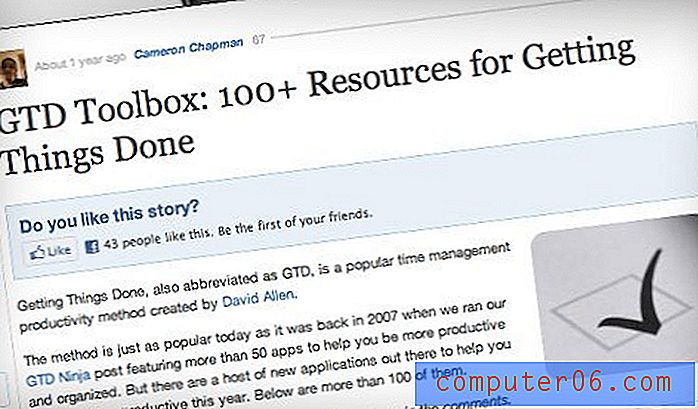Word 2010'da Değişiklikleri İzleme Nasıl Kapatılır
Microsoft Word 2010'daki değişiklik izleme özelliğiyle çalışmak, hepsi tek bir belgeye katkıda bulunan kişi grupları için yararlıdır. Bir belgedeki içerikte bir değişiklik yapıldığında fark etmek zor olabilir, ancak Değişiklikleri İzle açıkken tüm değişiklikler renkli olarak görüntülenir. Word, değişikliği yapan kişiyi tanımlamak için bir kullanıcı adı ve / veya baş harfleri bile içerir.
Ancak bazı değişikliklerin izlenmesi gerekmediğini veya değişiklik izleme sistemiyle vurgulanmasını istemediğiniz bir düzenleme yapmak istediğinizi görebilirsiniz. Neyse ki bu ayar, aşağıdaki kılavuzumuzu izleyerek Word 2010'da açılabilir veya kapatılabilir.
Word 2010'daki "Değişiklikleri İzle" Özelliğini Kapatma
Bu makaledeki adımlar, "Değişiklikleri İzle" ayarını nasıl kapatacağınızı gösterecektir. Bu, belgede yaptığınız hiçbir değişikliğin adınız ve kullanıcı adınızla ilişkili renkle etiketlenmeyeceği anlamına gelir.
Adım 1: “Değişiklikleri İzle” ayarını devre dışı bırakmak istediğiniz belgeyi Microsoft Word 2010'da açın.
2. Adım: Pencerenin üst kısmındaki İnceleme sekmesini tıklayın.

Adım 3: Office şeridinin İzleme bölümündeki Değişiklikleri İzle düğmesini tıklayın. Düğmenin çevresindeki gölgelendirme turuncu değil, mavi olduğunda ayarın kapatıldığını bileceksiniz. Örneğin, aşağıdaki resimde değişiklik izleme kapalıdır.
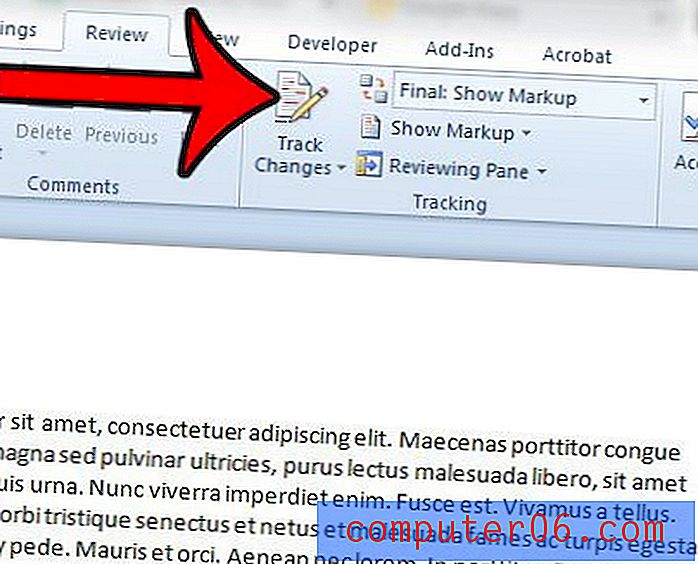
Bu ayarın kapatılmasının, henüz kabul edilmemiş veya reddedilmemiş olan değişiklikleri kaldırmayacağını unutmayın. Bu olağanüstü değişiklikleri gizlemek istiyorsanız, Değişiklikleri İzle düğmesinin sağındaki açılır menüyü tıklamanız ve ardından listeden Son veya Orijinal seçeneğini belirtmeniz gerekir.
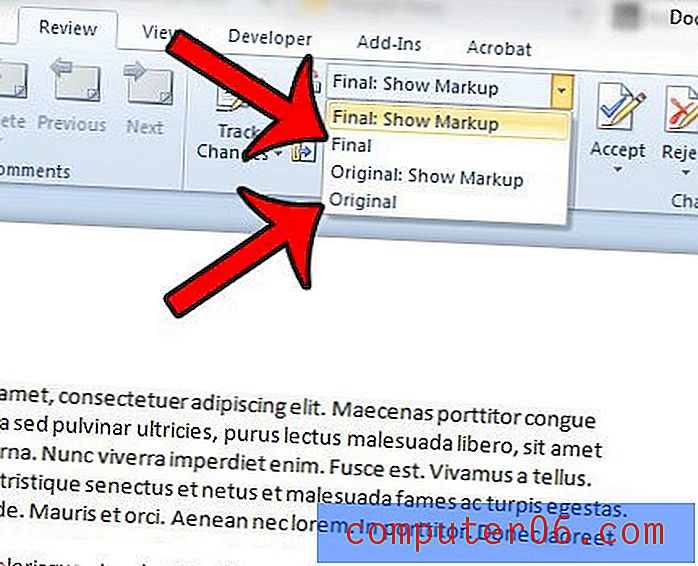
Değişiklik izlemeyi tekrar açmak isterseniz, 3. Adımdaki menüye dönün ve yeniden etkinleştirmek için Değişiklikleri İzle düğmesini tıklayın.
Microsoft Word dosyanızla birlikte verilen meta verilerde değişiklik yapmanız mı gerekiyor? Bu değişiklikleri daha kolay yapabilmeniz için Word 2010'da Belge Panelinin nasıl görüntüleneceğini öğrenmek için buraya tıklayın.